- Linux 用 Windows サブシステムは、ストア上の単なるプレビュー製品ではなくなりました。
- 実際、Microsoft はそれに大量の新機能を追加し、完成したと宣言しました。
- このアプリはいつでも Microsoft Store から直接ダウンロードできるようになりました

覚えている方のために、1 年以上前、Microsoft は Windows Subsystem for Linux (WSL) を Windows 11 上の Microsoft Store に導入しました。 プレビュー状態.
Windows Subsystem for Linux は、Microsoft が 2017 年に Windows 10 に追加した非常に便利な機能です。 開発者は、仮想マシン (VM) やデュアルブートを必要とせずに、Windows で GNU/Linux 環境を直接実行できます。 構成。
今日、あなたは次のことを知ってとても嬉しくなるでしょう。 マイクロソフト WSL が一般提供されるようになりました。 マイクロソフトストア Windows 10 と Windows 11 の両方に対応します。
WSL はもはや Microsoft Store の単なるプレビューではありません
そう言えば、のリリースに伴い、 バージョン1.0.0 WSL の導入に伴い、Microsoft は以前の WSL を廃止しました。 プレビュー ソフトウェアに付けられていたタグ。
さらに、この亜種の WSL が、 wsl –インストール また wsl –更新 コマンド。
このテクノロジー大手は、ストア バージョンの WSL をインストールすることのいくつかの利点についても言及しました。これには、より高速なアップデートが含まれます。 より優れたエラー出力、WSLg と WSL が 1 つのパッケージにパッケージ化され、systemd サポートをオプトインする機能などが挙げられます。 もの。
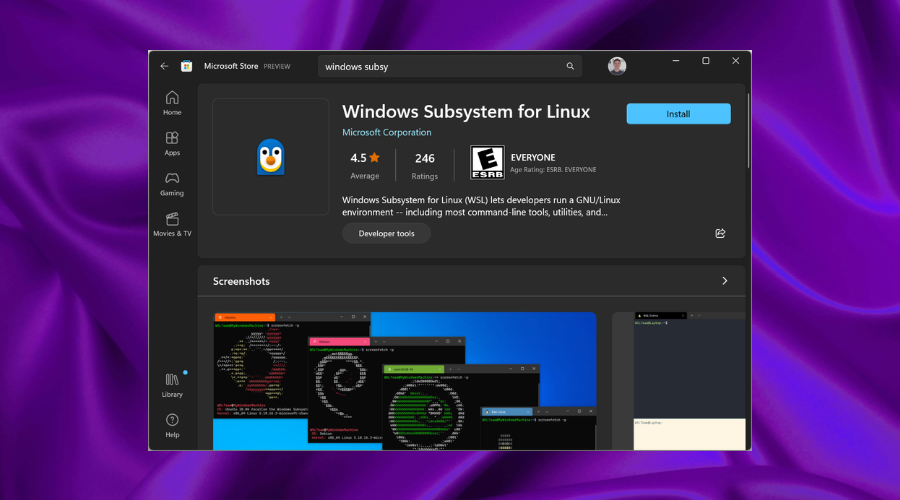
Microsoft Store バージョンの WSL を Windows 10 にバックポートし、両方の OS でデフォルトのエクスペリエンスにすることで導入されたその他の改善点には、次のようなものもあります。
- wsl.exe –インストール ストア バージョンの WSL が自動的にインストールされるようになり、 Linux 用 Windows サブシステム オプションのコンポーネントをインストールするか、不要になった WSL カーネルまたは WSLg MSI パッケージをインストールします ( 仮想マシン プラットフォームのオプション コンポーネントは引き続き有効になり、デフォルトで Ubuntu は引き続き有効になります。 インストールされています)。
- wsl.exe –install` には以下も含まれるようになりました。
- –受信箱 Microsoft Store を使用する代わりに、オプションの Windows コンポーネントを使用して WSL をインストールします
- –enable-wsl1 Microsoft Store バージョンのインストール中に WSL 1 サポートを有効にします。 Linux 用 Windows サブシステム オプションのコンポーネント
- – 配布禁止 WSL のインストール時にディストリビューションをインストールしないでください
- – 打ち上げなし インストール後にディストリビューションを自動的に起動しない
- –ウェブダウンロード Microsoft Store ではなくインターネットから WSL の最新バージョンをダウンロードします。
- wsl.exe –更新 WSL カーネル MSI を更新するのではなく、Microsoft Store から WSL MSIX パッケージの更新を確認して適用するようになりました。
- Windows のオプション コンポーネント バージョンを使用して WSL を実行している場合、週に 1 回、起動時に次のコマンドを実行して Store バージョンにアップグレードできることを示すメッセージが表示されます。 wsl –更新.
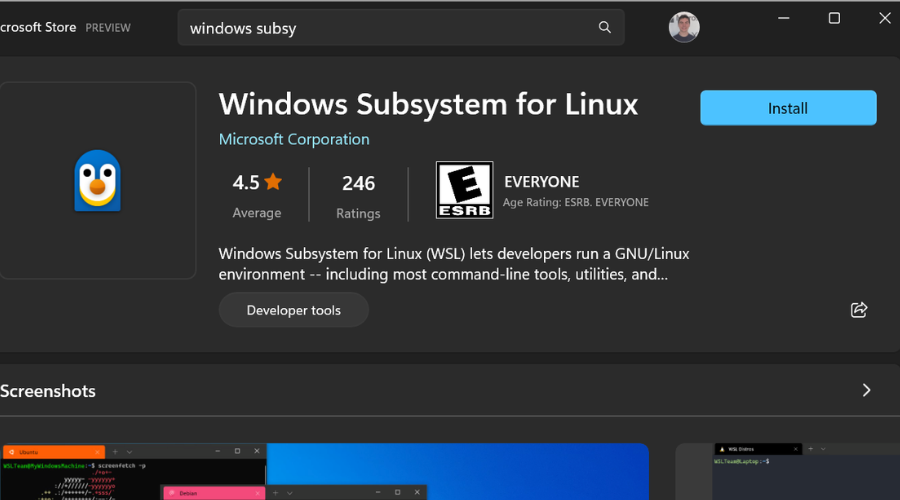
ただし、Microsoft Store リリースには既知の問題があることもお知らせしなければなりません。それは、WSL を実行している場合に WSL の起動に失敗する可能性があるということです。 セッション0 セッション。
現時点では、この新しい WSL エクスペリエンスはシーカーのみが利用できますが、2022 年 12 月中旬までにすべてのユーザーに自動的に展開される予定です。
ご存じなかった方のために説明すると、シーカー プロセスでは、Windows 更新プログラムのチェックと、Windows 10 を使用している場合は KB5020030 をインストールし、Windows 11 を使用している場合は KB5019157 をインストールします。
その後、 wsl –インストール (新規ユーザー) または wsl –更新 (既存ユーザー) Microsoft Store バージョンの WSL を入手するためのコマンド、または最新リリースを手動でインストールするためのコマンド GitHub.
WSL 1 ディストリビューションを実行している場合でも、手動でインストールする必要があることに注意してください。 Linux 用 Windows サブシステム オプションのコンポーネント。
さらに重要なのは、組み込みの Windows バージョンの WSL は今後、重大なバグ修正のみを受け取ることになり、新機能は Microsoft Store バージョンに限定されることになります。
Linux 用 Windows サブシステムは次の場所からダウンロードできることを覚えておいてください。 マイクロソフトストアはこちら いつでも選択できます。
Linux 用 Windows サブシステムの新しいバージョンを試してみましたか? 以下のコメントセクションであなたの経験を私たちと共有してください。


